Uvod
Režim visokog kontrasta poboljšava vidljivost ekrana za korisnike kojima je potrebna vizuelna pomoć, ali ponekad može ometati normalne aktivnosti na ekranu za druge. Ovaj vodič pruža praktične korake za isključivanje režima visokog kontrasta na raznim sistemima — Windows, macOS i Linux — pomažući vam da postignete prikaz koji najbolje odgovara vašoj svakodnevnoj upotrebi.

Razumevanje režima visokog kontrasta
Režim visokog kontrasta prvenstveno prilagođava šemu boja kako bi poboljšao vidljivost teksta i slika za poboljšanu pristupačnost. Iako koristan, može postati prepreka za one koji preferiraju standardna podešavanja prikaza. Znajući kako da prilagodite ova podešavanja osiguravate da vaš računar održava optimalan vizuelni izlaz prema vašim potrebama.
Isključivanje režima visokog kontrasta na Windows-u
Korisnici Windows-a mogu lako isključiti režim visokog kontrasta, ali različite verzije zahtevaju različite korake.
- Windows 10:
- Pritisnite ‘Windows’ taster + ‘I’ za otvaranje Podešavanja.
- Izaberite ‘Pristupačnost’.
- Odaberite ‘Visok kontrast’ na levom panelu.
- Pomerite preklopnik ‘Uključi visoki kontrast’ na ‘Isključeno’.
-
Dozvolite sistemu da se vrati na originalna podešavanja prikaza.
-
Windows 11:
- Pristupite Podešavanjima pritiskom na ‘Windows’ taster + ‘I’.
- Kliknite na ‘Pristupačnost’.
- Navigirajte do ‘Kontrastne teme’ i pritisnite ‘Uredi’.
- Odaberite ‘Ništa’ da isključite visoki kontrast.
- Potvrdite primenu promena, vraćajući standardne postavke prikaza.
Nakon što smo adresirali kako upravljati ovim funkcijama na Windows-u, krenimo da istražimo procedure za korisnike macOS-a.
Onemogućavanje režima visokog kontrasta na macOS-u
Apple-ovi uređaji nude intuitivna podešavanja za lako isključivanje režima visokog kontrasta.
- macOS:
- Kliknite na Apple meni i otvorite ‘Sistemske postavke’.
- Navigirajte do ‘Pristupačnost’.
- Na kartici ‘Prikaz’, opozovite izbor ‘Povećaj kontrast’.
- Vaš računar će se automatski vratiti na podrazumevane postavke prikaza.
Pošto smo naučili kako prilagoditi ova podešavanja na macOS-u, sada usmeravamo naš vodič ka Linux-u, osiguravajući pokrivanje svih glavnih OS tipova.
Režim visokog kontrasta u Linux sistemima
Linux omogućava prilagođavanje u postavkama pristupačnosti kroz različite distribucije.
- Ubuntu i druge popularne distribucije:
- Idite na ‘Podešavanja’ iz vašeg desktop okruženja.
- Pronađite ‘Pristupačnost’ ili ‘Univerzalni pristup’.
- Opozovite izbor ‘Visok kontrast’ da onemogućite funkciju.
- Momentarna promena se dešava bez potrebe za ponovnim pokretanjem.
Proces kroz Linux distribucije održava uniformnost fokusirajući se na osnovne prilagodbe postavki kako bi vam pomogao da lako izađete iz režima visokog kontrasta.

Rešavanje uobičajenih problema
Čak i nakon podešavanja, možete se suočiti sa upornim problemima. Neka tipična rešenja uključuju:
- Osigurajte da su vaši grafički drajveri ažurirani, jer zastareli drajveri mogu biti u sukobu sa postavkama prikaza.
- Ponovo pokrenite računar, što može pomoći u sprovođenju novih postavki.
- Ponekad, pregledajte postavke ako se režim visokog kontrasta ponovo aktivira putem prečica.
Rešavanje problema osigurava nesmetanu primenu promena postavki, pomažući u kontinuitetu optimalnog rada sistema.
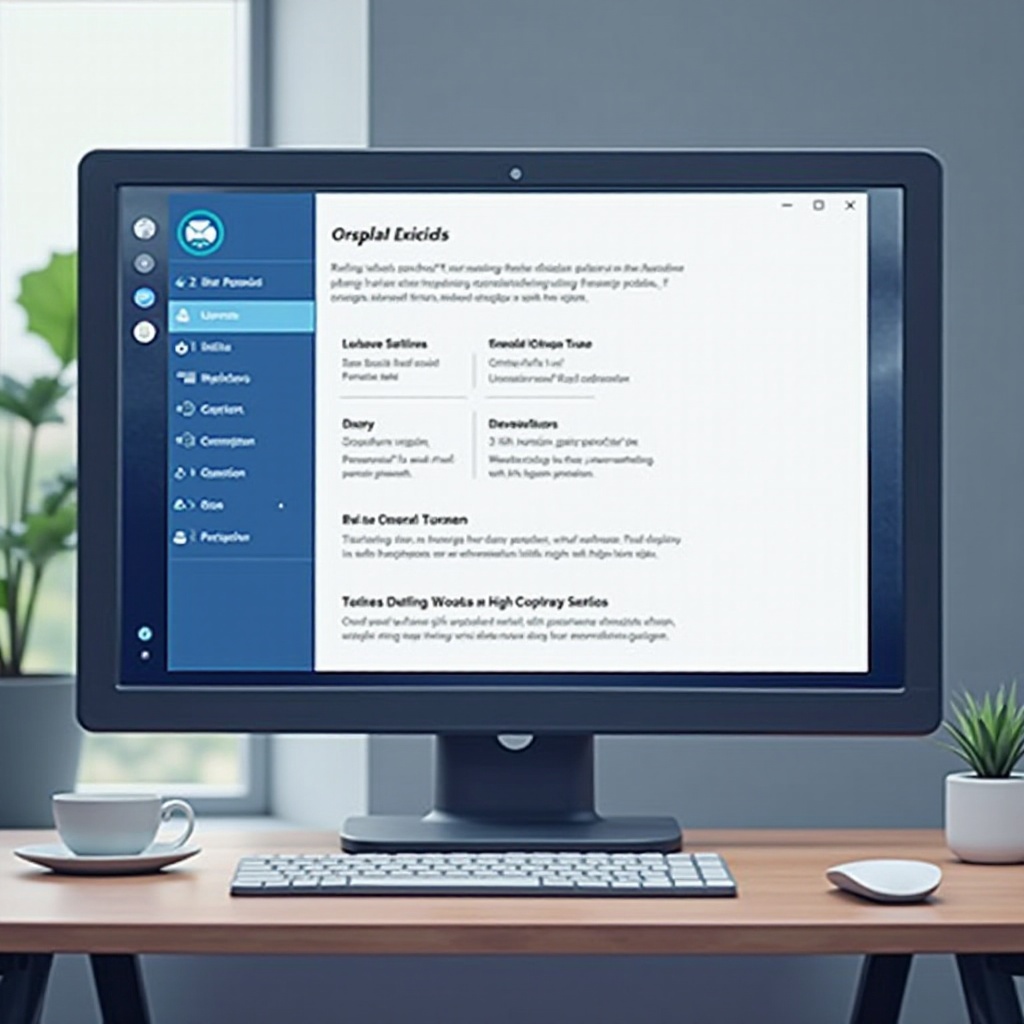
Alternativna rešenja za bolju vidljivost
Za one kojima je potrebno poboljšanje prikaza, ali smatraju da je režim visokog kontrasta prekomeran, istražite ove opcije:
- Ručno prilagodite osvetljenost i kontrast kroz kontrole sistema ili postavke eksternog monitora.
- Testirajte teme sa visokim uvidom koje naglašavaju čitljivost bez pribegavanja visokim kontrastima.
- Koristite lupske ekrane ili aplikacije prilagođene čitaocu za poboljšanje elemenata na ekranu.
Ove alternative dobro funkcionišu u pružanju fleksibilnosti korisnicima koji traže udobna iskustva gledanja bez oslanjanja isključivo na režim visokog kontrasta.
Zaključak
Isključivanjem režima visokog kontrasta vraćaju se tipične postavke prikaza koje odgovaraju ličnim ili profesionalnim preferencama korišćenja. Bilo na Windows-u, macOS-u ili Linux-u, ovi jednostavni koraci podržavaju korisnike u prilagođavanju njihovog digitalnog okruženja kako bi osigurali vizuelnu i funkcionalnu optimizaciju.
Često postavljana pitanja
Šta da radim ako se režim visokog kontrasta stalno automatski uključuje?
Proverite da li su aktivne prečice za pristupačnost i onemogućite ih. Zaključajte postavke pomoću administratorskih kontrola da sprečite njihovu promenu.
Kako mogu učiniti ekran lakšim za oči bez korišćenja režima visokog kontrasta?
Podesite osvetljenost i kontrast ekrana, prebacite se na teme sa visokom vidljivošću ili koristite aplikacije kao što su uvećivači ekrana za bolju čitljivost.
Da li postoje rizici povezani sa isključivanjem režima visokog kontrasta?
Nema rizika; sigurno je isključiti režim visokog kontrasta jer on samo utiče na postavke prikaza i ne utiče na zdravlje sistema ili performanse.

